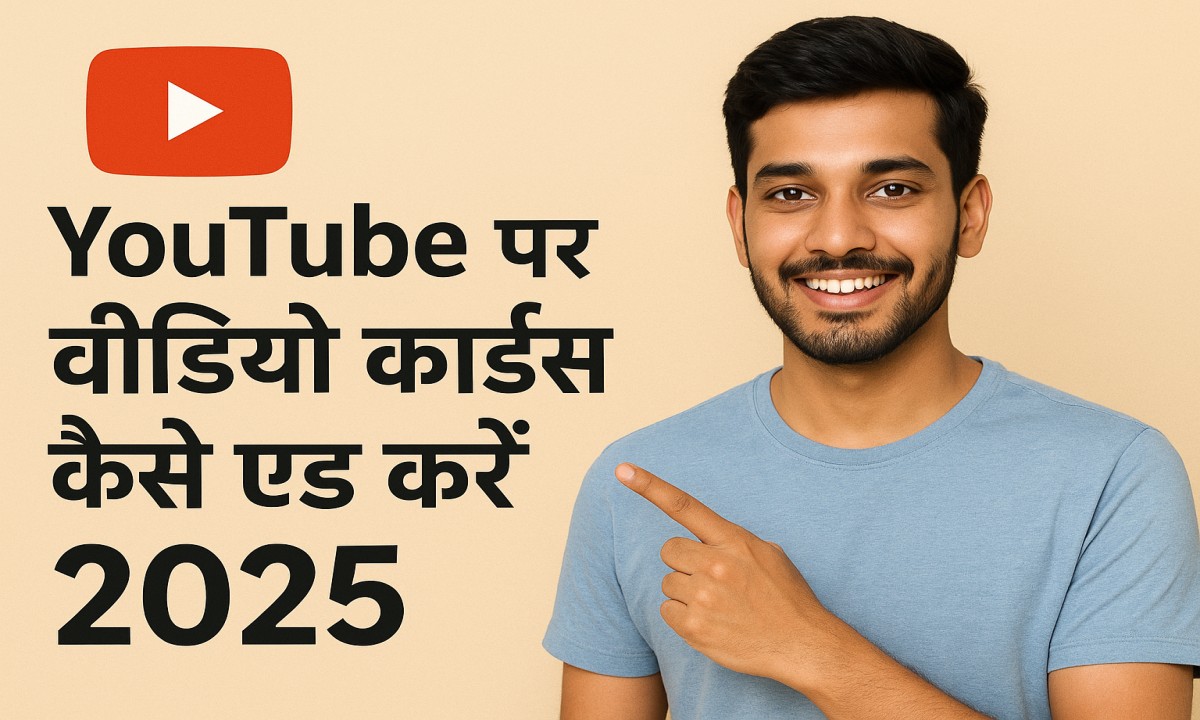नमस्ते दोस्तों! YouTube का दुनिया में एक अलग ही जादू चल रहा है। कोई नया skill सीखना हो, मनोरंजन करना हो, या फिर अपना एक business खड़ा करना हो, YouTube सबसे पहले दिमाग में आने वाला प्लेटफॉर्म बन गया है।
पर क्या आपने कभी गौर किया है कि कुछ YouTubers के videos इतने engaging और interactive क्यों होते हैं? आप एक video देख रहे होते हैं और बीच में ही creator आपको कोई दूसरी important video, अपना latest upload, या फिर अपने website का link दिखा देता है। आप curious हो जाते हैं और उसपर क्लिक करके दूसरी video देखने लगते हैं। इस तरह, आप एक ही channel पर घंटों बिता देते हैं।
यह कोई जादू नहीं है, बल्कि YouTube का एक बहुत ही powerful feature है, जिसका नाम है “Video Cards” या “Cards”।
अगर आप भी एक YouTube creator हैं या बनना चाहते हैं, तो आपके लिए Video Cards का इस्तेमाल सीखना बिल्कुल जरूरी है। इससे न सिर्फ आपके viewers का experience बेहतर होगा, बल्कि आपके channel की watch time बढ़ेगी, subscribers बढ़ेंगे और आपकी earning भी होगी।
आज के इस लंबे और detailed Hindi guide में, मैं आपको बिल्कुल शुरुआत से सिखाऊंगा कि YouTube Par Video Cards Kaise Add Kare। हम सिर्फ steps ही नहीं, बल्कि पूरी strategy और professional tips भी discuss करेंगे। तो, बिना समय गवाएं, शुरू करते हैं!
1. Video Cards क्या होते हैं? (What Are Video Cards in Hindi?)
सबसे पहले basic समझते हैं। Video Cards YouTube का एक interactive feature है जो आपको अपने video के अंदर ही viewers को दूसरे videos, playlists, channels, या website links की suggestion देने की permission देता है।
इन्हें आप video के ऊपर तैरते हुए छोटे-छोटे boxes या icons की तरह देख सकते हैं। जैसे ही आप उनपर mouse ले जाते हैं (desktop पर) या tap करते हैं (mobile पर), वे expand होकर एक preview दिखाते हैं।
उदाहरण के लिए:
- अगर आप एक “Cake Banane ka Tarika” वाला video बना रहे हैं, तो बीच में आप एक card add कर सकते हैं जो “Oven Kaise Pre-heat Kare” वाली आपकी पुरानी video को promote करे।
- अगर आप एक tech review कर रहे हैं, तो video के आखिर में आप एक card add कर सकते हैं हैं जो viewers को आपके official website पर ले जाए, जहाँ वो product खरीद सकते हैं।
सरल शब्दों में कहें तो, Video Cards आपके videos के बीच में लगाए गए वो signboards हैं जो viewers को आपके channel के अंदर ही कहीं और ले जाते हैं।
2. Video Cards के Types (End Screens vs. Cards – Confusion दूर करें)
यहाँ थोड़ी confusion होती है। पुराने YouTube में दो अलग-अलग features थे: Cards और End Screens। लेकिन अब YouTube ने इन्हें merge कर दिया है और सब कुछ “Cards” के नाम से ही manage किया जाता है, परंतु उनके types अलग-अलग हैं।
आइए, इन्हें अच्छे से समझ लेते हैं:
A. Info Cards (या Traditional Cards)
- कब दिखते हैं: ये cards आपके video के बीच में कहीं भी (शुरुआत, मध्य, अंत) add किए जा सकते हैं।
- कैसे दिखते हैं: ये एक छोटे से “i” icon के रूप में screen के top-right corner में दिखाई देते हैं। जब viewer इसपर hover करता है, तो यह expand होकर card की details दिखाता है।
- क्या Promote कर सकते हैं: दूसरे video, playlist, channel, या website link.
B. End Screens (अब इन्हें भी Cards में ही Manage किया जाता है)
- कब दिखते हैं: ये आपके video के आखिरी 5-20 सेकंड के दौरान ही दिखाई देते हैं।
- कैसे दिखते हैं: ये पूरी screen पर बड़े-बड़े thumbnails, subscribe button, आदि के रूप में दिखते हैं। ये ज्यादा attractive और attention-grabbing होते हैं।
- क्या Promote कर सकते हैं: End Screens पर आप और भी चीजें add कर सकते हैं जैसे:
- Subscribe Button: Viewer से सीधे आपका channel subscribe करने के लिए कहें।
- Best for Viewer: YouTube automatically आपके एक और popular video का suggestion देता है।
- Video/Playlist: कोई specific video या playlist चुनें।
- Channel: किसी दूसरे channel को promote करें।
- Link: अपनी website, social media, merch store, आदि का link add करें।
नोट: आज के YouTube Studio में, आपको “Cards” और “End Screens” के लिए अलग options नहीं मिलेंगे। सब कुछ “Add Card” के button के अंदर ही है। आप video timeline पर जहां card लगाना चाहते हैं, उसी के हिसाब से वह traditional card या end screen बन जाता है। अगर आप आखिरी 20 सेकंड में card add करते हैं, तो वह automatically एक end screen element बन जाएगा।
3. Video Cards का इस्तेमाल क्यों जरूरी है? (Big Benefits)
अब सवाल यह है कि इन्हें use करना इतना important क्यों है? आइए, benefits जानते हैं:
- Watch Time बढ़ाता है (Increases Watch Time): YouTube का algorithm सबसे ज्यादा importance watch time को देता है। जब एक viewer आपकी एक video देखकर card के through दूसरी video देखने लगता है, तो आपके channel का कुल watch time बढ़ता है। ज्यादा watch time का मतलब है YouTube आपके videos को और लोगों को suggest करेगा।
- Subscribers बढ़ाने में मददगार (Grows Subscribers): नए viewers जो आपकी एक video पसंद करते हैं, उन्हें अगर आप आसानी से आपकी और best videos दिखा दें तो वे आपका channel subscribe करने के लिए ज्यादा motivated होंगे। End Screen पर तो सीधा Subscribe button ही लगाया जा सकता है।
- Viewers को Guide करें (Guides the Viewer): मान लीजिए आपने एक series बनाई है – “Part 1”, “Part 2”, “Part 3″। अगर कोई viewer “Part 2” देख रहा है, तो आप card के जरिए उसे easily “Part 1” और “Part 3” की तरफ guide कर सकते हैं। इससे viewer lost feel नहीं करता।
- Website या Business को Promote करें (Promotes Your Website/Business): अगर आपका कोई blog, online store, या social media profile है, तो cards के जरिए आप directly उसपर traffic भेज सकते हैं। यह बहुत powerful marketing tool है।
- Community Build करें (Builds Community): कभी-कभी आप किसी दूसरे friend के channel को promote कर सकते हैं। इससे creators के बीच collaboration बढ़ता है और आपकी community strong होती है।
- Earning के नए रास्ते (Creates Revenue Opportunities): अपने own products, merch, या affiliate links को promote करके आप direct sales generate कर सकते हैं।
4. Video Cards Add करने से पहले की Important तैयारी
Card add करना सिर्फ एक technical process नहीं है, बल्कि एक strategic decision है। बिना सोचे-समझे कहीं भी card लगा देने से फायदे की जगह नुकसान भी हो सकता है (जैसे viewer का distraction)। इन बातों का ध्यान रखें:
- Goal तय करें (Define Your Goal): इस video में card लगाने का मकसद क्या है? क्या आप watch time बढ़ाना चाहते हैं? किसी specific product को बेचना चाहते हैं? Subscribers बढ़ाना चाहते हैं? Goal पहले से clear होना चाहिए।
- Relevant Content चुनें (Choose Relevant Content): जिस video या playlist को आप promote कर रहे हैं, वह मौजूदा video के content से related होनी चाहिए। अगर आप एक gaming video में एक cooking video का card लगा देंगे, तो viewer confuse होगा और click-through rate (CTR) कम होगा।
- Timing है सब कुछ (Perfect Timing is Key): Card कब लगाना है, यह बहुत मायने रखता है। Important announcement को video के शुरुआत में लगाएं। Related video का suggestion बीच में तब लगाएं जब वह topic discuss हो रहा हो। Subscribe का request आखिर में लगाएं।
- Call-to-Action (CTA) तैयार रखें: Card लगाने से पहले ही video में verbally viewers को बता दें। जैसे, “दोस्तों, screen पर右上 corner में एक icon दिख रहा होगा, उसपर क्लिक करके आप मेरी पिछली video देख सकते हैं जहाँ मैंने इस topic के basics explain किए हैं.” इससे card के click होने की संभावना कई गुना बढ़ जाती है।
5. Practical Tutorial: YouTube Studio में Video Cards Kaise Add Kare (Step-by-Step)
चलिए, अब हाथों-हाथ practical करके देखते हैं। मैं आपको computer/desktop version के through सिखाऊंगा, क्योंकि यही सबसे आसान और feature-rich तरीका है।
Required Conditions (जरूरी शर्तें):
- आपका YouTube channel verified होना चाहिए।
- आपका channel monetization के लिए approved होना चाहिए (कुछ features के लिए, जैसे external website links)। हालाँकि, दूसरे videos के cards add करने के लिए monetization जरूरी नहीं है।
Step 1: YouTube Studio में जाएँ
सबसे पहले studio.youtube.com पर जाकर अपने Google account से login करें।
Step 2: Video चुनें
Left side menu से “Content” option पर क्लिक करें। अब उस video का title click करें जिसमें आप card add करना चाहते हैं।
Step 3: Editor Section में जाएँ
अब video के details page पर आ गए होंगे। Left side menu में से “Editor” option पर क्लिक करें। (नोट: पुराने interface में इसे “Cards” कहा जाता था, अब सब “Editor” के under आता है)।
Step 4: Timeline पर Card Add करने का Spot चुनें
Editor section में आपको अपने video का preview और एक timeline (समय रेखा) दिखेगी। इस timeline के ऊपर एक “Add Card” button दिखेगा। उसपर क्लिक करें।
Step 5: Card का Type चुनें
क्लिक करते ही आपके सामने एक menu खुलेगा जहाँ आपको different types के cards दिखेंगे:
- Video: अपने channel की किसी दूसरी video को promote करें।
- Playlist: अपनी कोई playlist promote करें।
- Channel: कोई दूसरा channel (अपना या किसी और का) promote करें।
- Link: अपनी website, crowdfunding campaign, या approved site का link add करें। (इसके लिए monetization approved होना जरूरी है)।
- Subscribe: viewers को सीधे आपका channel subscribe करने के लिए invite करें। (यह option सिर्फ video के आखिरी 20 सेकंड में ही available होगा, यानी End Screen के लिए)।
मान लीजिए हमें एक दूसरी video promote करनी है, तो हम “Video” option चुनेंगे।
Step 6: Specific Video Select करें
अब एक search bar खुलेगी। इसमें उस video का title type करें जिसे आप add करना चाहते हैं। वह video automatically search results में दिख जाएगी। उसे select कर लें।
Step 7: Customize Your Card (Optional but Important)
Video select करने के बाद, आपके सामने एक customization window खुलेगी। यहाँ आप तीन important चीजें set कर सकते हैं:
- Message (संदेश): यह वह text है जो card के expand होने पर दिखेगा। इसे attractive और action-oriented रखें। जैसे – “अगला Video देखें!”, “यह Tutorial जरूर देखें”, “Part 1 यहाँ है”।
- Teaser Text (टीज़र टेक्स्ट): यह वह text है जो छोटे icon के पास तब दिखेगा जब viewer उसपर hover करेगा। इसे short और catchy रखें, जैसे – “Watch Next”, “Related”।
- Custom Start Time (कस्टम स्टार्ट टाइम): अगर आप चाहते हैं कि viewer उस video के किसी specific point से ही watching start करे (बजाय शुरुआत से), तो आप यहाँ time (mm:ss) set कर सकते हैं।
Customize करने के बाद “Create Card” button पर क्लिक कर दें।
Step 8: Timeline पर Card की Position को Adjust करें
अब आपकी timeline पर एक small box (card icon) दिखाई देगा। आप इस box को mouse से click करके left-right खींच (drag) सकते हैं। इसे उस exact time पर रखें जहाँ आप चाहते हैं कि card दिखाई दे।
नोट: अगर आप इस card को video के आखिरी 20 सेकंड के अंदर रखते हैं, तो यह automatically एक End Screen element में बदल जाएगा और इसका design बदल जाएगा (यह bigger और more visible होगा)।
Step 9: Save Changes करें
सभी cards add और arrange करने के बाद, page के top-right corner पर मौजूद “SAVE” button पर जरूर क्लिक करें। बिना save किए आपके सारे changes discard हो जाएंगे।
बस हो गया! आपने successfully अपने YouTube video में एक card add कर दिया है।
Mobile App में कैसे करें?
YouTube Studio mobile app में भी आप cards add कर सकते हैं। App open करें > “Content” पर tap करें > video चुनें > “Editor” option तलाशें > “Add Card” button tap करें और आगे के steps follow करें। हालाँकि, desktop version जितना control और ease mobile पर नहीं है, इसलिए मेरी सलाह है कि ज्यादातर काम computer पर ही करें।
6. Video Cards की Advanced Settings और Tricks
- Multiple Cards: एक video में आप कुल 5 cards तक add कर सकते हैं। लेकिन इसका मतलब यह नहीं है कि आप 5 cards लगा ही दें। कम cards, लेकिन well-placed और relevant, ज्यादा effective होते हैं।
- Website Links के Special Rules: किसी external website का link add करने के लिए आपका channel YouTube Partner Program के लिए approved होना जरूरी है (यानी, आपके पास至少 1000 subscribers और 4000 watch hours होने चाहिए)। साथ ही, वह website YouTube की policies के against नहीं होनी चाहिए।
- Start Time का जादू: अगर आप किसी long video का card लगा रहे हैं, तो उस video के most important या most relevant moment का custom start time set कर दें। इससे viewer को वही part directly मिल जाएगा और वह bored होकर video नहीं छोड़ेगा।
- Card का Size और Position: Traditional cards (video के बीच वाले) का position fixed होता है (top-right)। लेकिन End Screens के elements को आप drag & drop करके timeline के ऊपर preview box में कहीं भी place कर सकते हैं और उनका size भी change कर सकते हैं।
7. Video Cards के साथ Common Mistakes (और उनसे कैसे बचें)
- बहुत ज्यादा Cards लगाना: 5 cards का quota use करने की जिद्द न करें। 2-3 relevant cards काफी हैं। ज्यादा cards viewers को irritate करते हैं और video watching experience को खराब करते हैं।
- गलत Timing पर Card लगाना: Video के बिलकुल शुरुआत में या बहुत ही important moment पर card लगाने से बचें। शुरुआत में viewer अभी video में engage भी नहीं हुआ होता, और important moment पर card लगाने से वह distraction पैदा करता है।
- Irrelevant Content Promote करना: जैसा कि पहले बताया, अगर card का content मौजूदा video से match नहीं खाता, तो viewer उसपर click नहीं करेगा। इससे आपके cards का CTR (Click-Through Rate) low आएगा, जो algorithm के लिए एक bad signal है।
- Verbal Call-to-Action न देना: बिना बताए card लगा देने से ज्यादातर viewers उनपर ध्यान ही नहीं देते। हमेशा verbally video में ही mention करें कि एक useful card आपके लिए add किया गया है।
- End Screen को Ignore करना: End Screen, cards का सबसे powerful type है। हर video के end में कम से कम एक “Subscribe” button और एक “Recommended Video” या “Best for Viewer” element जरूर लगाएं।
- “Save” बटन भूल जाना: सब कुछ set up करके भूल जाना कि changes save ही नहीं किए। हमेशा “SAVE” button press करना न भूलें।
8. Video Cards के लिए Best Practices (Professional Tips)
- The Power of Teasing: Video के middle में card add करते समय, उस upcoming video का एक छोटा सा “teaser” या interesting fact बता दें। जैसे, “अगले video में मैं आपको एक ऐसा secret trick बताऊंगा जिससे आप 10 मिनट में website बना सकते हैं… उसका link ऊपर card में है।”
- Create a Series Loop: अगर आपके पास एक series है (जैसे Ep 1, Ep 2, Ep 3), तो हर video के end में अगली video का card लगाएं, और हर video की शुरुआत में पिछली video का card लगाएं। इससे viewers series को आगे-पीछे देखेंगे और watch time skyrocket होगा।
- Use End Screens Effectively: End Screen के 20 सेकंड्स का पूरा फायदा उठाएं। 3-4 elements (Subscribe + 2 Videos) एक साथ add कर सकते हैं। उन्हें visually appealing तरीके से arrange करें, ताकि वे overlapping या messy न लगें।
- Analyze Performance: YouTube Studio के “Analytics” section में जाएं। Left menu में “Engagement” और फिर “Cards” पर क्लिक करें। यहाँ आप देख सकते हैं कि किस card को कितने clicks मिले, उसका CTR क्या रहा, आदि। इस data को analyze करके decide करें कि कौन सा card अच्छा perform कर रहा है और कौन सा नहीं। फिर future videos के लिए strategy बनाएं।
- A/B Testing करें: एक ही तरह के दो videos के लिए अलग-अलग cards, अलग-अलग messages, या अलग-अलग timings use करके देखें। कुछ हफ्तों बाद analytics check करें कि किस combination ने ज्यादा better performance दिया।
FAQ
Q1: क्या मैं एक ही video में कितने cards add कर सकता हूँ?
Ans: हाँ, आप एक video में maximum 5 cards तक add कर सकते हैं।
Q2: Card add करने के लिए कितने subscribers चाहिए?
Ans: अपने own videos, playlists, या channel को promote करने के लिए किसी भी number of subscribers की जरूरत नहीं है। बस channel verified होना चाहिए। लेकिन, external website links add करने के लिए channel monetized होना चाहिए (1000 subscribers & 4000 watch hours)।
Q3: क्या मैं card का exact position change कर सकता हूँ?
Ans: Traditional cards (video के बीच वाले) का position fixed होता है (top-right corner)। लेकिन End Screen elements (video के आखिर में) का position आप freely change कर सकते हैं।
Q4: Card add करने के बाद वह तुरंत video में दिखाई देगा?
Ans: हाँ, एक बार आप save कर देते हैं, तो card तुरंत active हो जाता है। जब भी कोई viewer आपकी video देखेगा, उसे वह card दिखाई देगा।
Q5: क्या मैं card को video upload करने के बाद भी add या remove कर सकता हूँ?
Ans: जी हाँ, बिल्कुल! आप कभी भी YouTube Studio के Editor section में जाकर पुराने videos में cards add, edit, या delete कर सकते हैं।
Q6: मेरे card पर clicks क्यों नहीं आ रहे?
Ans: इसके कई कारण हो सकते हैं: card irrelevant है, आपने verbally CTA नहीं दिया, card बहुत जल्दी या देर से लगा है, या card का message attractive नहीं है। Analytics check करके reason पता करें।
निष्कर्ष
दोस्तों, YouTube की journey में Video Cards एक ऐसा powerful weapon है जिसे अक्सर new creators ignore कर देते हैं। लेकिन जो successful YouTubers हैं, वे इन small details पर बहुत ध्यान देते हैं।
इस guide को पढ़ने के बाद अब आपके पास YouTube par video cards add karne का पूरा knowledge है। अब बारी है action लेने की। अपने पुराने videos को open कीजिए, YouTube Studio में जाइए, और cards add करना शुरू कीजिए। शुरुआत में experiments करें, analytics देखें, और फिर perfect strategy बनाएं।
याद रखें, YouTube growth एक marathon है, न कि sprint। छोटे-छोटे steps, जैसे cards का सही इस्तेमाल, आपको long run में बहुत आगे ले जाएंगे।
उम्मीद है यह detailed Hindi guide आपके लिए useful रहा होगा। अगर कोई doubt हो तो नीचे comment में जरूर पूछें। और हाँ, अगर आप YouTube से related कोई और topic चाहते हैं, तो वो भी बता सकते हैं।